在 Surface Hub 3 上迁移到 Windows 11 专业版或企业版
本文介绍如何将操作系统转换为 Windows 11 专业版 或企业版,以及像使用任何其他电脑一样使用 Surface Hub 3。
在开始之前
- 如 Windows 商业许可概述中所述,获取Windows 11 专业版或企业许可证。
- 在 Surface Hub 3 上,使用外部硬盘驱动器、云存储或其他首选备份方法备份数据。
- 在单独的电脑上,插入具有至少 8 GB 可用存储空间的 U 盘。
下载Windows 11并创建可启动 USB 驱动器
- 转到Windows 11软件下载页。 在“创建Windows 11安装媒体”下,选择“立即下载”。
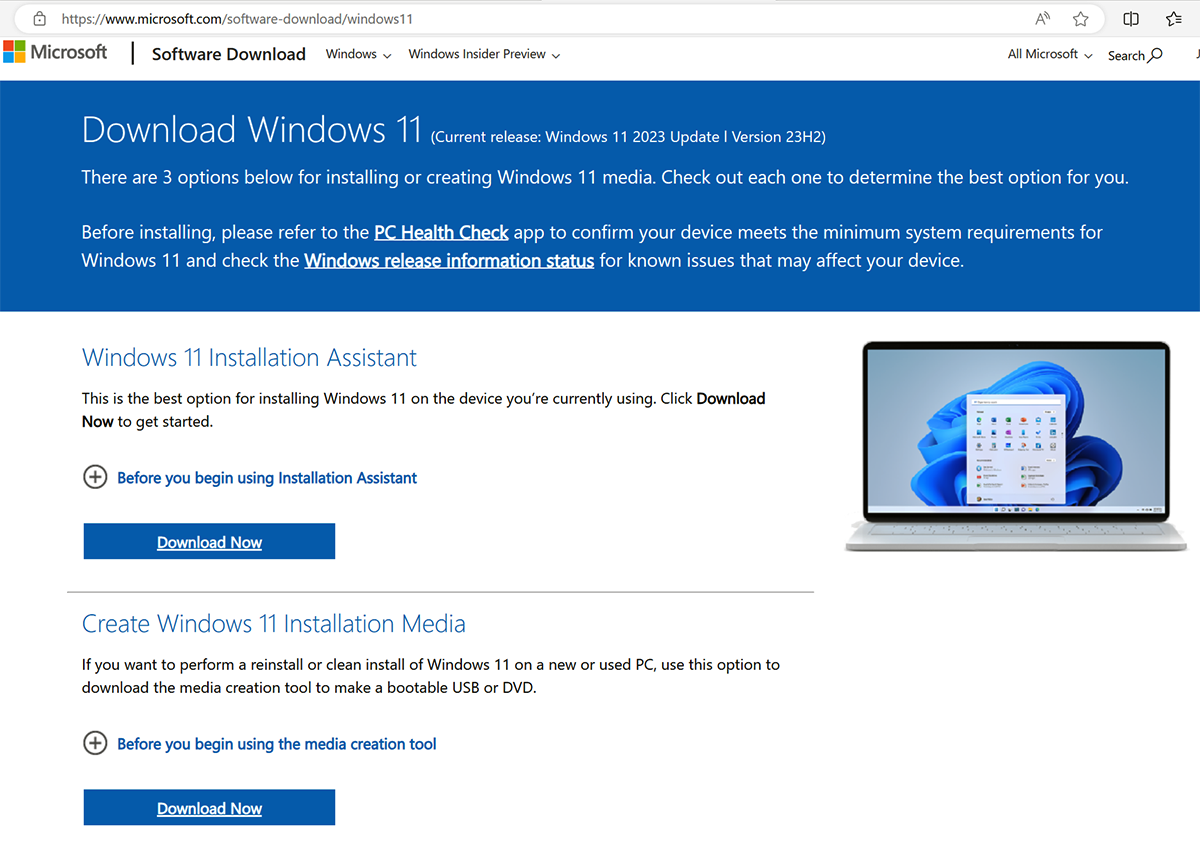
- 安装媒体创建工具,接受许可协议,然后选择“ 下一步”。
- 按照说明使用Windows 11安装文件创建可启动 U 盘。
- 取下 U 盘并将其插入 Surface Hub 3。
- 按 “调低音量 ”按钮时,按 “电源 ”按钮。 继续按这两个按钮,直到看到 Windows 徽标。 松开 “电源 ”按钮,但按住“ 调低音量 ”按钮,直到“安装 UI”开始。
- 按照屏幕上的说明安装Windows 11。 这包括选择语言、时间、键盘输入和版本 (Pro 或 Enterprise) 。
安装 Surface Hub 3 驱动程序和固件
若要确保 Surface Hub 3 的硬件完全可用且最新,请在 Surface Hub 2S 和 Surface Hub 3 上下载并安装适用于 Windows 11 专业版 和企业的驱动程序和固件。 然后,重新启动设备。 保持 Surface Hub 3 打开一小时,然后再次重新启动。 系统不会提示你进行第二次重新启动。 此暂停和额外重新启动可确保固件已完全更新。